一般情況下,Win10系統筆記本的右下角都會顯示電池圖標,用戶可以通過該圖標輕松查看電腦當前所剩電量。但最近,有用戶發現電池圖標突然不見了,該怎麼辦呢?下面,小編就給大家分享下Win10筆記本不顯示電源圖標的解決方法。
方法如下:
方法一:驅動問題導致
1、在開始菜單單擊右鍵,選擇【設備管理器】;
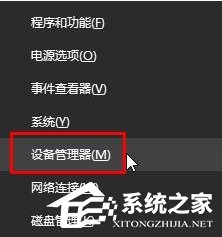
2、在設備管理器中展開電池選項,在“Microsoft AC Adapter”和 “Microsoft ACPI-Compliant Control Method Battery”上面右鍵,選擇【禁用】,然後再單擊右鍵,選擇【啟用】一般任務中的電源圖標就看到了。
方法二:圖標被隱藏
1、按下“Win+I”組合鍵打開【設置】,點擊【個性化】;
2、在個性化設置窗口左側點擊【任務欄】,然後在右側點擊【打開或關閉系統圖標】;
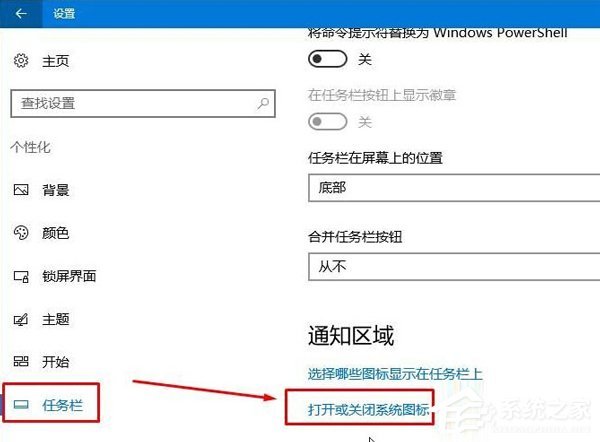
3、找到【電源】,將其後面的開關打開即可。
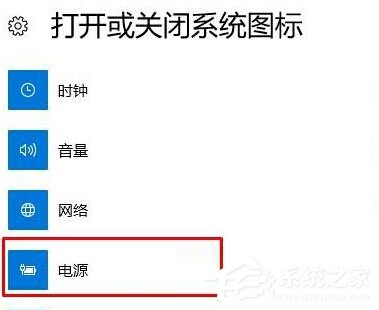
Win10筆記本不顯示電源圖標的解決方法就給大家詳細介紹到這裡了。如有遇到和上述一樣問題的用戶,那可以試一下上述的方法去解決。希望在這裡能夠幫助到你們。